win11屏幕一直刷新怎么办 win11屏幕一直刷新怎么解决
更新时间:2021-12-11 09:12:00作者:zhong
在所有的系统里,在桌面都是可以右键刷新的,但是有win11用户的屏幕却一直在刷新,不知道是怎么回事,就刷新了桌面一下就出事故了,那么win11屏幕一直刷新怎么办呢,下面小编给大家分享win11屏幕一直刷新的解决方法。
推荐系统:win11正式版下载
解决方法:
1、首先按下“ctrl+shift+esc”调出任务管理器,点击左上角“文件”,选择“运行新任务”。
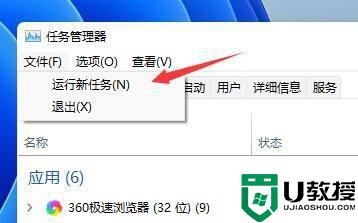
2、接着勾选“以系统管理权限创建此任务”,然后输入“ms-settings:wheel”,点击“确定”。
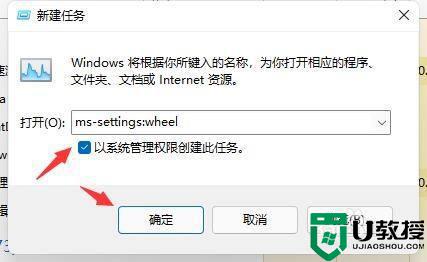
3、这样就可以打开设置了,然后点击其中的“Windows更新”。
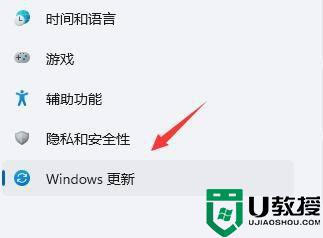
4、然后在右侧更多选项中找到“更新历史记录”。
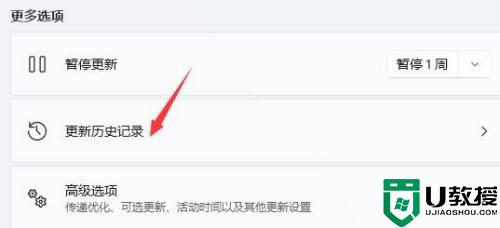
5、然后在相关设置下方选择“卸载更新”。
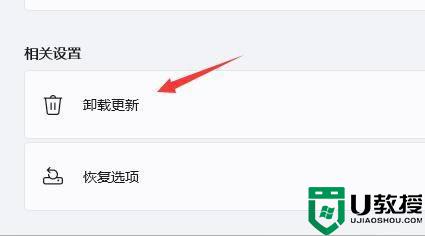
6、最后再其中右键选中KB500430更新,然后将它“卸载”就可以了。
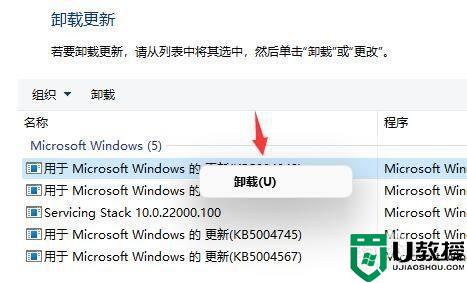
以上就是win11屏幕一直刷新的解决方法,遇到了相同的问题,可以按上面的方法来进行解决。
win11屏幕一直刷新怎么办 win11屏幕一直刷新怎么解决相关教程
- win11一直刷新桌面怎么办 win11电脑一直刷新桌面修复方法
- win11怎么设置屏幕刷新率 win11屏幕刷新率在哪里设置
- win11桌面无限刷新怎么办 win11桌面一直刷新如何处理
- 升级win11系统后一直自动刷新桌面怎么办 更新win11后桌面一直在自动刷新如何处理
- 更新完win11一直闪屏怎么办 win11更新后一直闪屏如何修复
- win11不停刷新闪屏怎么办 win11不停刷新闪屏如何解决
- 更新windows11一直闪屏怎么办 win11更新后一直闪屏如何处理
- win11屏幕刷新率调整不了怎么办 win11显示器刷新率不能调节解决方法
- win11闪屏刷新桌面怎么办 win11桌面闪屏刷新如何修复
- win11屏幕一闪一闪怎么解决 windows11屏幕一闪一闪的怎么办
- Windows 11系统还原点怎么创建
- win11系统提示管理员已阻止你运行此应用怎么解决关闭
- win11internet选项在哪里打开
- win11右下角网络不弹出面板
- win11快捷方式箭头怎么去除
- win11iso文件下好了怎么用
热门推荐
win11系统教程推荐
- 1 windows11 中文怎么设置 win11语言设置中文的方法
- 2 怎么删除win11系统的所有无用文件 Win11删除多余系统文件的方法
- 3 windows11 任务栏设置全透明方法 win11任务栏全透明如何设置
- 4 Win11系统搜索不到蓝牙耳机设备怎么回事 window11搜索不到蓝牙耳机如何解决
- 5 win11如何解决任务管理器打不开 win11任务管理器打不开解决教程
- 6 win11序列号激活码2022年最新永久 免费没过期的win11激活码大全
- 7 win11eng键盘不好用怎么删除 详解删除win11eng键盘的方法
- 8 Win11时间图标不见的两种恢复方法
- 9 win11安装不上Autocad软件怎么回事 win11安装不上Autocad软件的处理方法
- 10 万能的Win11专业版激活码大全 Win11专业版激活密钥神key

